Supongamos que eres un editor de videos en busca de oportunidades profesionales o que quieres tener videos impresionantes para la página de Instagram de tu negocio. En ese caso, debes aprender los conceptos básicos para cortar videos en Instagram. No es necesario tener conocimientos técnicos para cortar videos en Instagram si eliges la herramienta correcta. Con este artículo podrás sumergirte en el recorte de videos de Instagram, algo crucial para la creación de contenidos óptimos que cumplan con las restricciones y peculiaridades de dicha plataforma. Cortar los videos para Instagram tiene muchos beneficios: reorganiza el contenido para adaptarse a un lapso de atención reducido, se enfoca en los segmentos clave y acata las restricciones de video de Instagram.
En este artículo
- Los 3 formatos de video de Instagram para cortar videos de forma profesional
- Cómo recortar tu video con un editor de video de escritorio para todos los formatos (como Filmora)
- Cómo cortar videos de Instagram con una herramienta en línea para todos los dispositivos (como Animaker)
- Cómo dividir un video de Instagram utilizando la función integrada (para dispositivos móviles)
Parte 1: los 3 formatos de video de Instagram para cortar videos de forma profesional
Antes de comenzar a cortar videos, es esencial entender los distintos formatos y duraciones de video compatibles con Instagram. Esto ayudará a adaptar tu contenido para que encaje perfectamente en cada formato.
Publicaciones en el muro:
- Duración: hasta 1 minuto.
- Relaciones de aspecto: 1:1 (cuadrado), 4:5 (retrato), o 16:9 (horizontal).
Historias:
- Duración: hasta 15 segundos por clip.
- Relación de aspecto: 9:16 (vertical).
Reels:
- Duración: hasta 90 segundos.
- Relaciones de aspecto: 9:16 (vertical) o 4:5 (retrato).
Comprender estos formatos guiará tu proceso de edición de video, y garantizará que tu contenido esté perfectamente optimizado para cada tipo de publicación de Instagram.
Parte 2: Cómo recortar tu video con un editor de video de escritorio para todos los formatos (como Filmora)
Para cortar, recortar y dividir videos profesionales más extensos, un editor de video de escritorio como Wondershare Filmora es la mejor opción ya que cuenta con más configuraciones avanzadas y funciones basadas en IA. Filmora no es simplemente una aplicación para dispositivos móviles, es un software que puede descargarse fácilmente y que se puede usar tanto en Windows como en Mac. Cuenta con más funciones avanzadas que simplemente las del recorte básico, por ejemplo:
Funciones principales:
- Corte y recorte: optimiza el corte y recorte del contenido de audio y video al recortar el contenido seleccionado.
- Redacción basada en IA: incorpora subtítulos o descripciones cautivadoras a tus videos que se ajusten al contenido de estos. Cómo funciona la redacción basada en IA en Filmora.
- Detección de escenas: analiza varias escenas de tu video, lo que te ayudará al momento de editar el video.
- Transiciones y efectos: tu video puede incluir una gran variedad de transiciones y efectos visuales.
- Herramientas de edición de audio: algunas de ellas son la normalización del audio, la eliminación del ruido de fondo y el cambio de voz.
Pasos a seguir para cortar videos para Instagram usando Wondershare Filmora:
Paso 1 descarga e instala Filmora
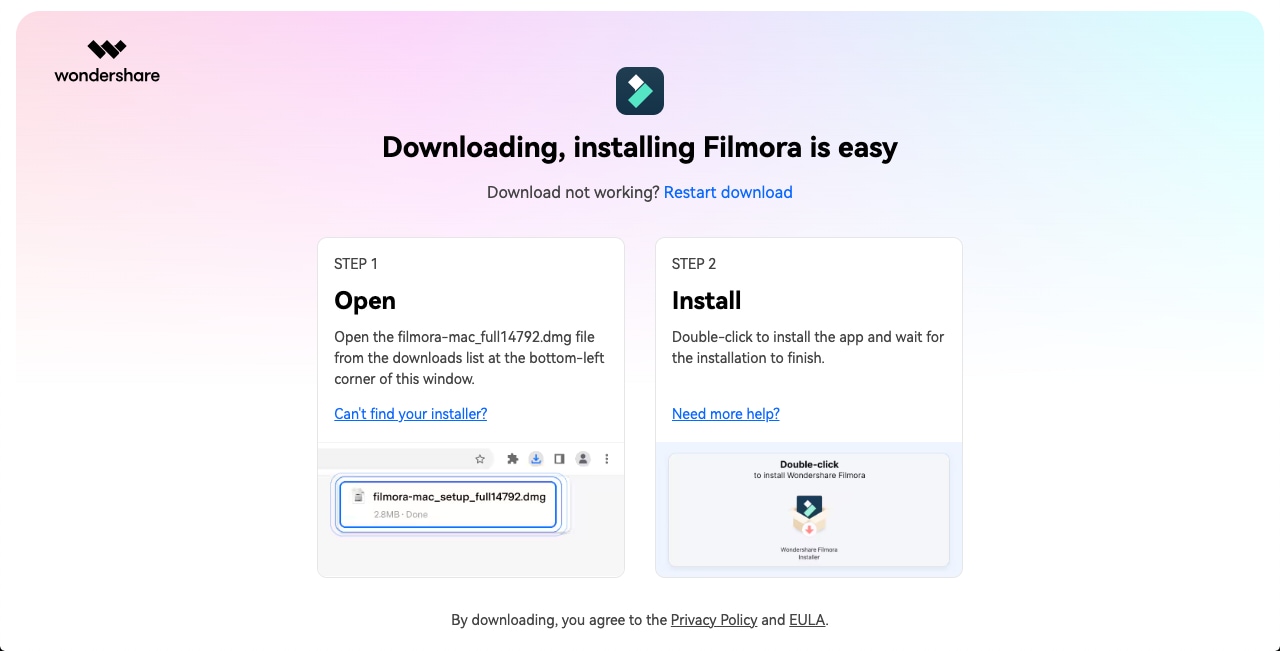
Ve al sitio web de Wondershare Filmora y descarga este software para Windows o Mac OS. Luego, sigue los pasos que te mostramos a continuación para instalar Filmora en tu computadora:
Paso 2 importa tu video
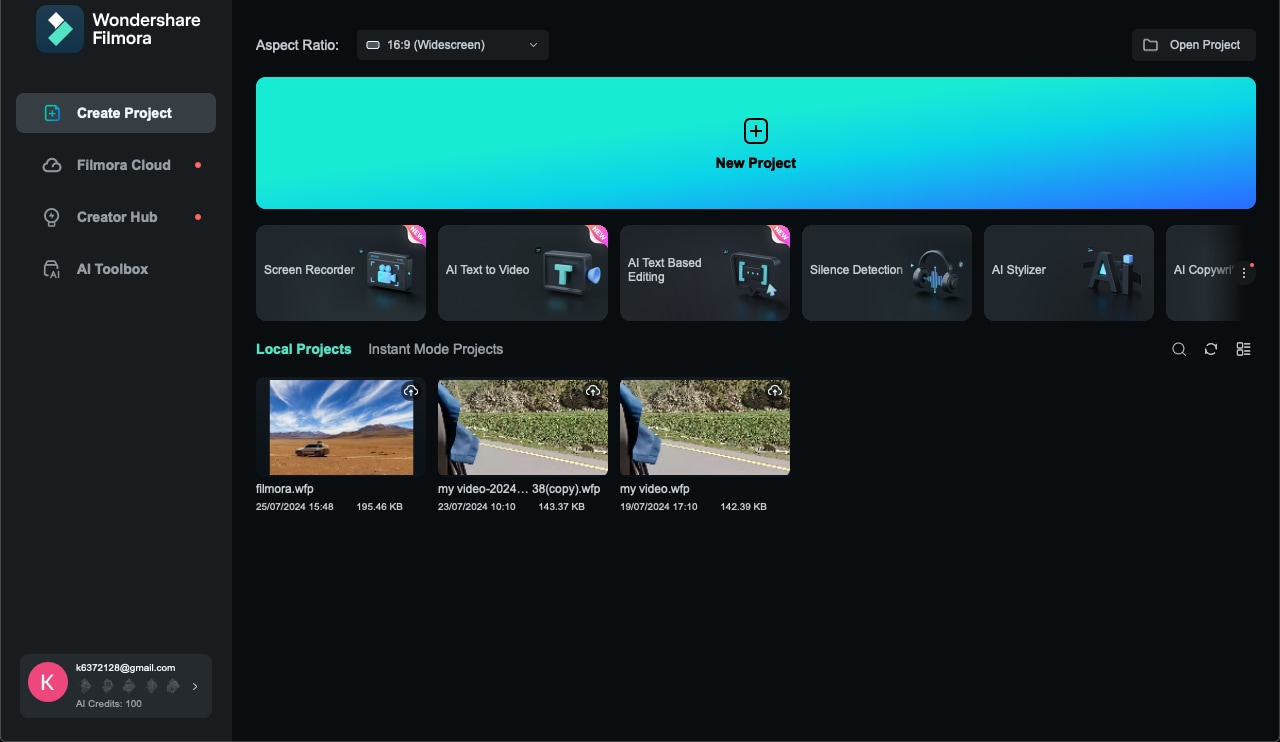
Abre Filmora y crea un proyecto nuevo al hacer clic en "Proyecto nuevo". Ve a "Importar" o arrastra el archivo directamente hasta la biblioteca para importar el video.
Paso 3 agrega el video a la línea del tiempo
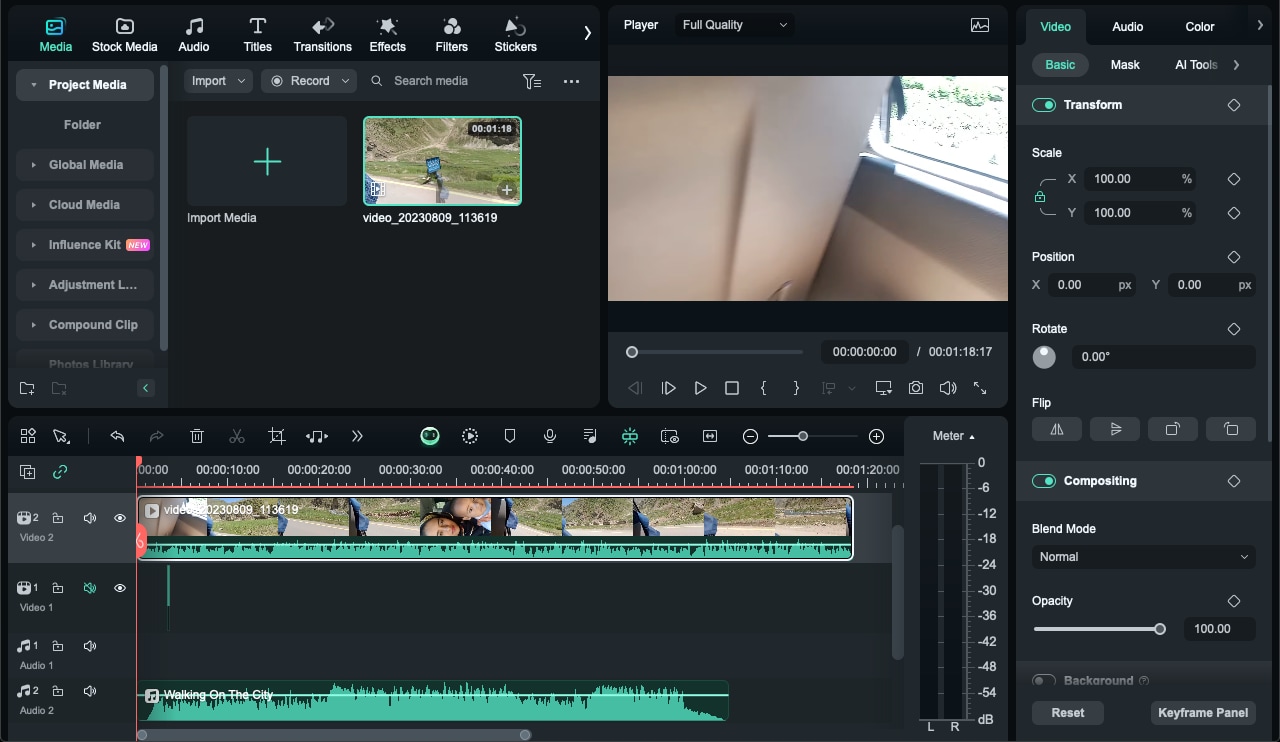
Haz clic en tu video y arrástralo desde el centro de la página web en la sección de "biblioteca de archivos multimedia" hasta la línea de la parte inferior, donde dice "línea de tiempo".
Paso 4 cambia la relación de aspecto de un video
Tienes que lograr una relación de aspecto de 1:1 para videos de Instagram. Para esto, ve a "Archivo" en la parte superior de la pantalla y luego haz clic en configuraciones del proyecto.
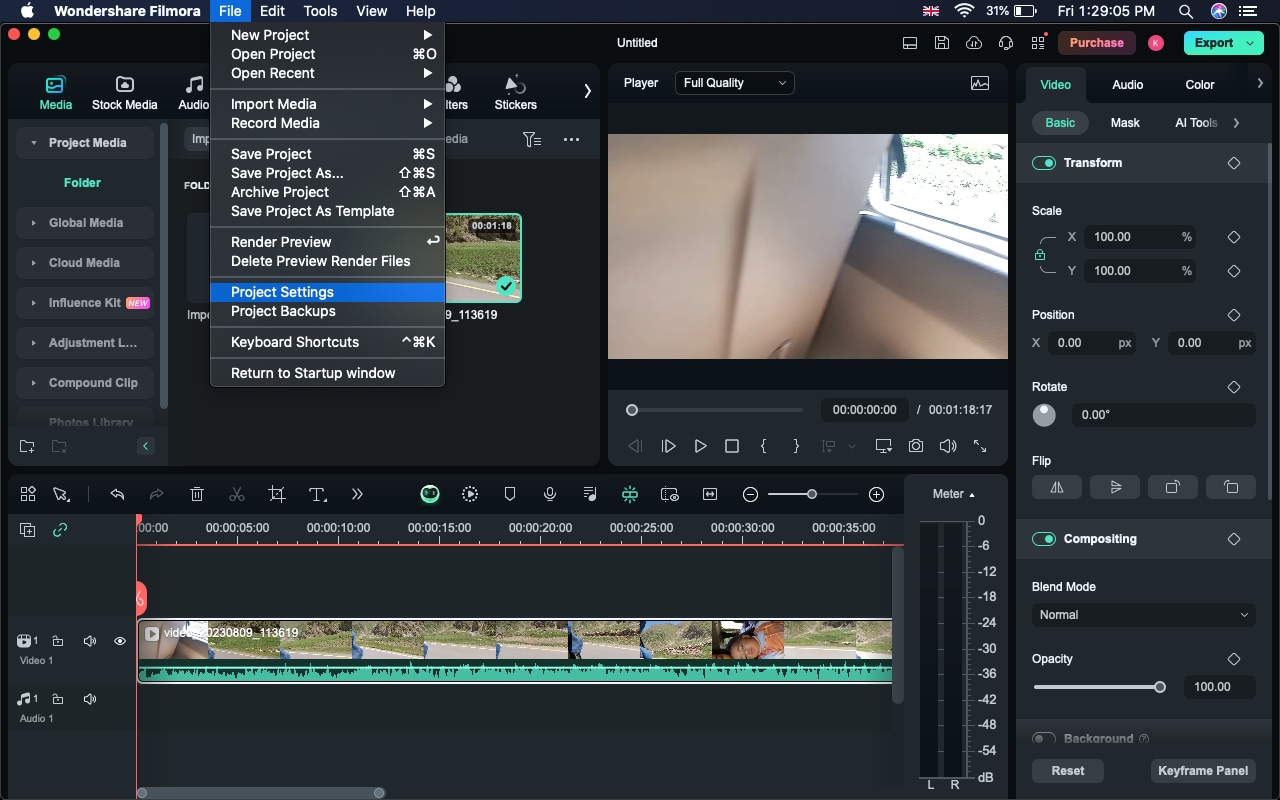
Luego de hacer clic en las configuraciones del proyecto, verás opciones para cambiar la relación de aspecto. Configúrala para Instagram (1:1).
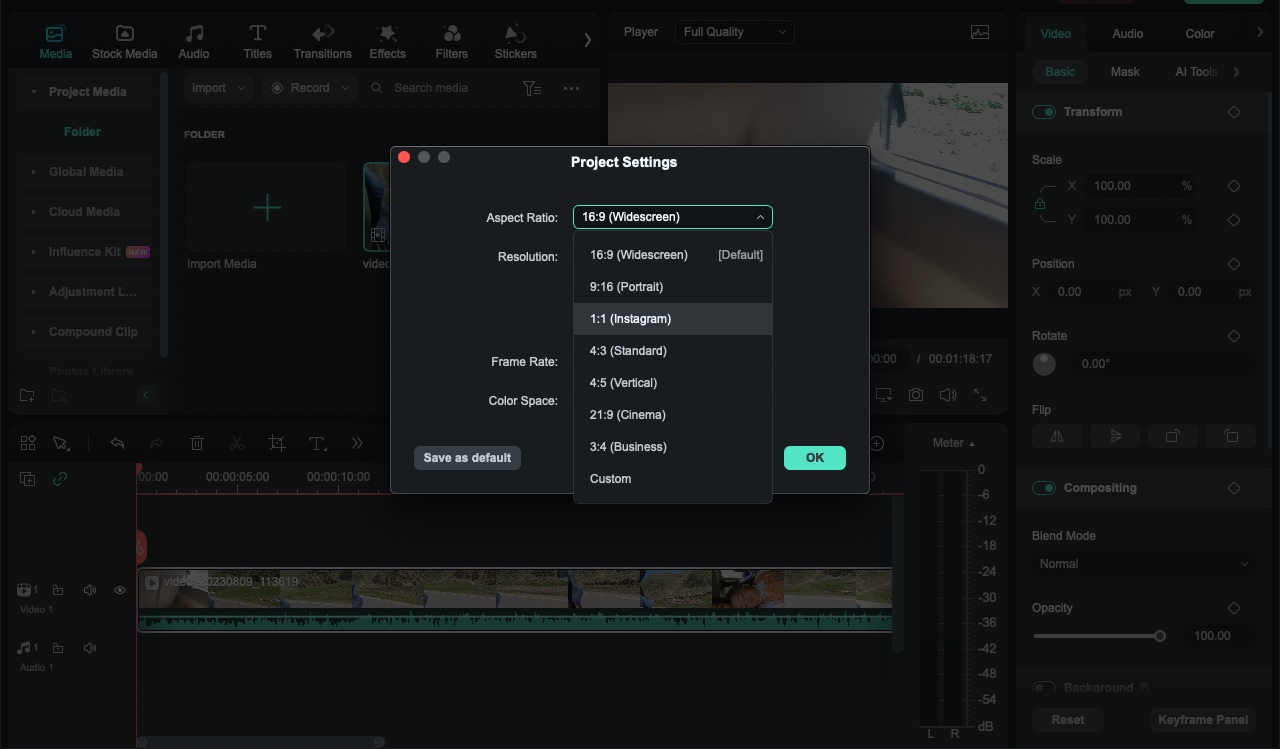
Paso 5 corta y elimina los segmentos innecesarios
Para hacerlo, tienes que posicionar el cabezal de reproducción en la parte en la que quieras hacer un corte. Para cortar el video, simplemente ubica el cursor en el ícono de dividir que tiene una imagen de tijeras. Al repetir este mismo proceso podrás continuar cortando segmentos hasta que necesites más.
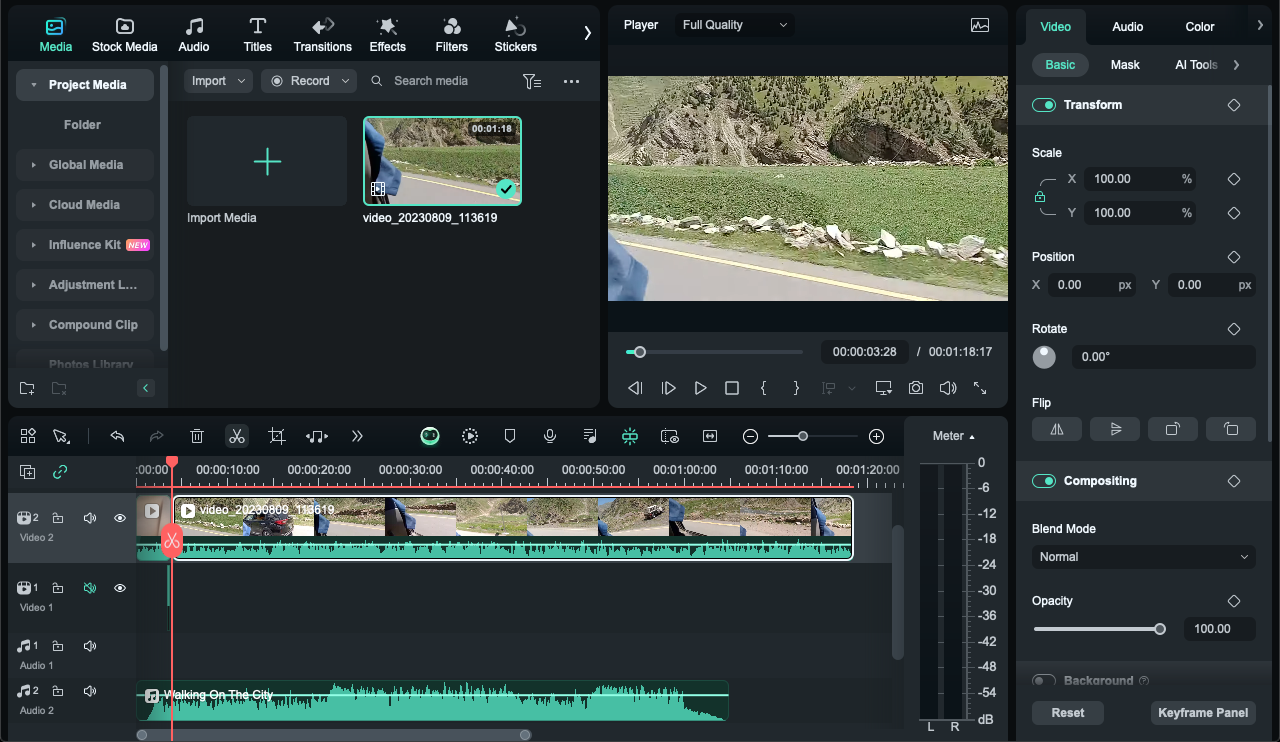
Haz clic derecho en el segmento innecesario de la imagen y aparecerá la opción de eliminar. Debes presionar el botón de eliminar.
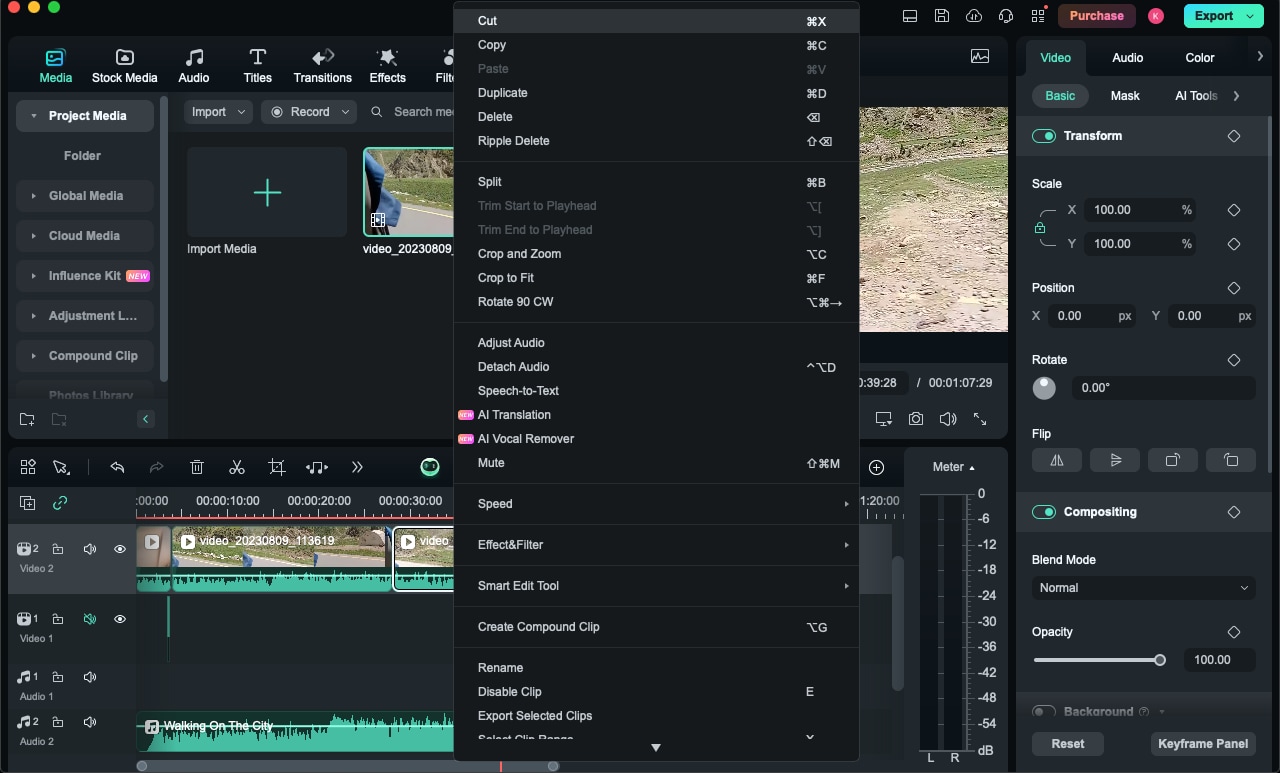
Usa la función de redacción basada en IA para subtítulos:
Una vez que hayas editado tu video, usa la herramienta de redacción basada en IA para lograr subtítulos y descripciones atractivas para el video. Hay cuatro funciones para abrir y usar la función de redacción basada en IA de Filmora, respectivamente de la interfaz de inicio, de la modificación de la interfaz de título, de la interfaz de configuración de exportación y de la interfaz de éxito de la exportación.
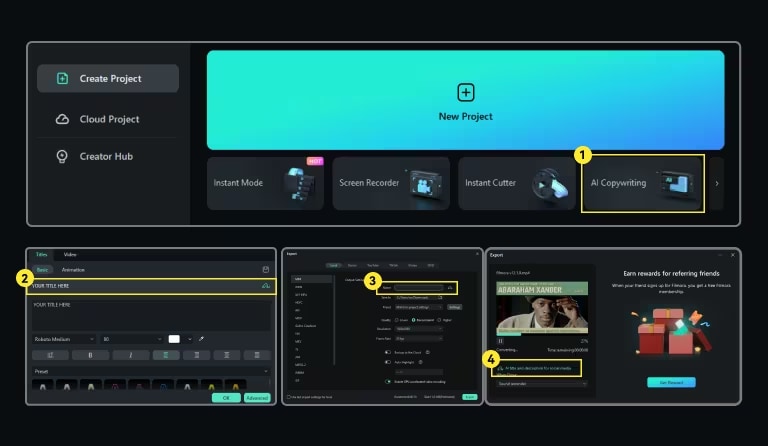
Introduce la fuente de recomendación, que tiene que ser un par de palabras clave o una descripción general del video para que el sistema de ideas de subtítulos y descripciones. Edita el texto generado por la IA a gusto e insértalo en el video en la parte inferior para que tenga una mejor apariencia y que se vea más profesional.
Paso 6 agrega transiciones (opcional)
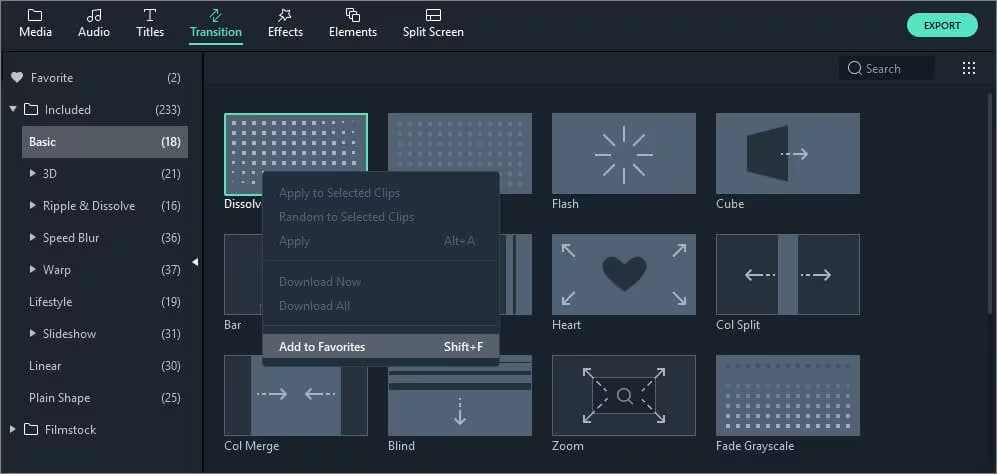
Una vez que estés en el modo de compilación de video, puedes mejorar su apariencia al insertar transiciones entre los cortes en el menú de "Transiciones".
Paso 7 exporta tu video
Cuando hayas finalizado con los ajustes, ve a la pestaña de "Exportar" y haz clic en ella. Selecciona el formato correcto para Instagram y guarda el video.
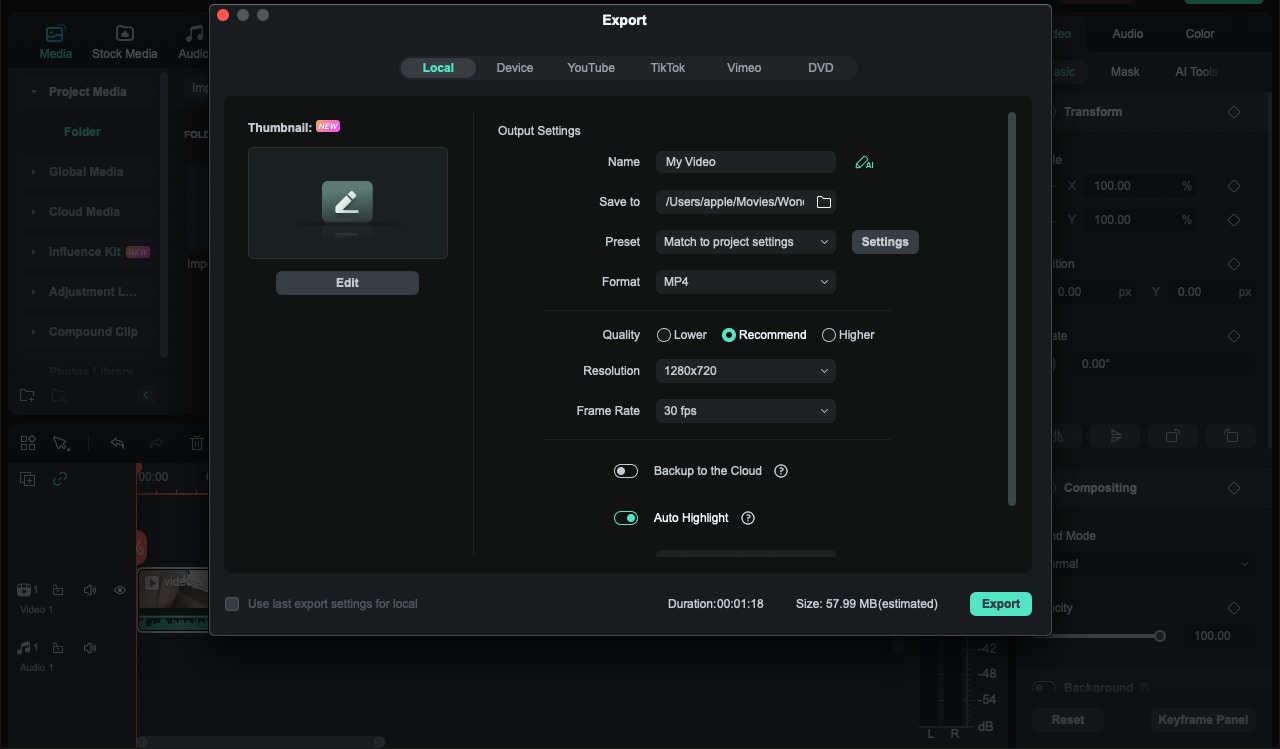
Incorporar la función de redacción basada en IA de Wondershare Filmora te permitirá crear subtítulos y descripciones excelentes, lo que hará que tus videos sean atractivos estéticamente e interesantes de leer para los usuarios.
Parte 3: cómo cortar videos de Instagram con una herramienta en línea para todos los dispositivos (como Animaker)
Los videos publicados en Instagram se pueden cortar con herramientas en línea. Por ejemplo, Animaker Trim es un software en línea que se puede usar en cualquier dispositivo con un buscador de Internet y, además, es fácil de usar. Especialmente cuando cortar un video se hace muy fácil, es conveniente para la edición rápida sin necesidad de descargar un software diferente.
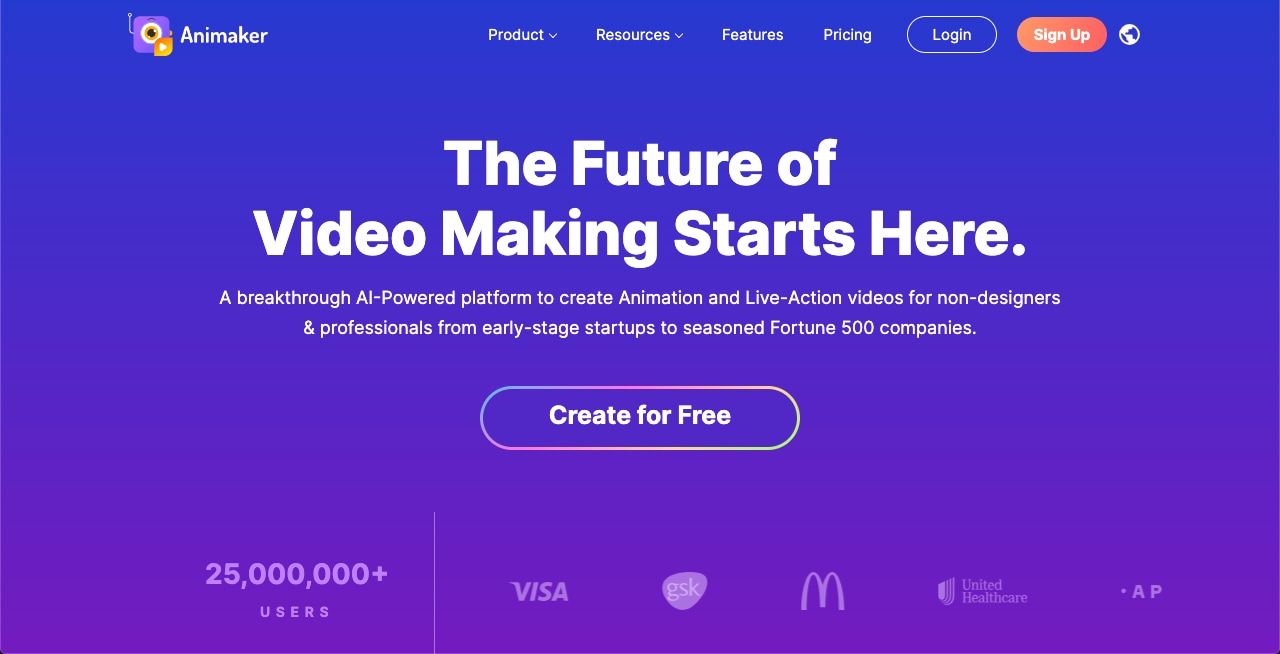
Funciones principales:
- Interfaz fácil de usar: se enfoca en las herramientas básicas de arrastrar y soltar.
- No es necesario descargar un programa: se puede usar en cualquier dispositivo que tenga acceso a Internet.
- Es compatible con varios formatos de video: esta herramienta es perfecta para trabajar con distintas extensiones de archivos.
- Permite un recorte preciso: encuadre crucial y edición en cada fotograma.
Instrucciones paso a paso:
- Utiliza la herramienta de recorte en línea Animakers.
- Para recortar videos, presiona el botón de "Subir video" y elige el archivo de video que quieras.
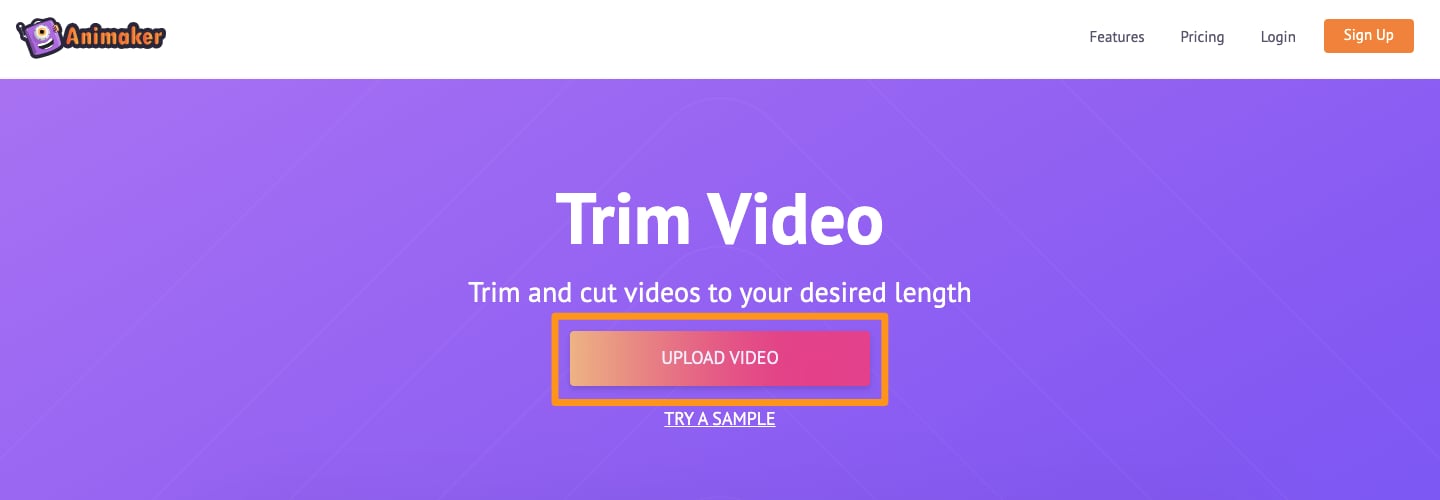
- Para segmentar el clip de video deseado, es necesario utilizar mandos en pantalla con controladores, deslizadores y otros recursos similares.
- Utiliza los controles deslizantes para cambiar las posiciones de comienzo y fin.
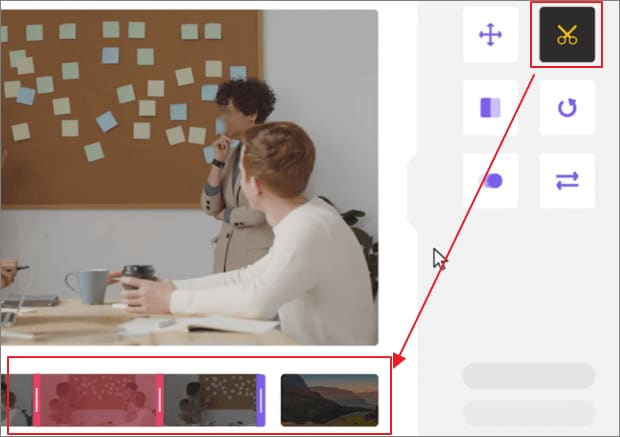
- Revisa el segmento seleccionado para garantizar la exactitud de la selección del elemento relacionado.
- Para guardar los cambios, haz clic en el botón de "Recortar video" en la parte inferior del panel.
- Luego de perfeccionar el video y remover la marca de agua, utiliza el botón de "Descargar" para obtener el video sin la marca de agua.
Parte 4: cómo dividir un video de Instagram utilizando la función integrada (para dispositivos móviles)
Una de las mejores funciones de la aplicación Instagram para compartir videos es que cuenta con una herramienta de recorte. Esta herramienta permite editar videos sin necesidad de descargar una aplicación adicional en el teléfono. Es ideal para ediciones menores que uno tiene que hacer sobre la marcha, especialmente para las secciones de historias y del muro.
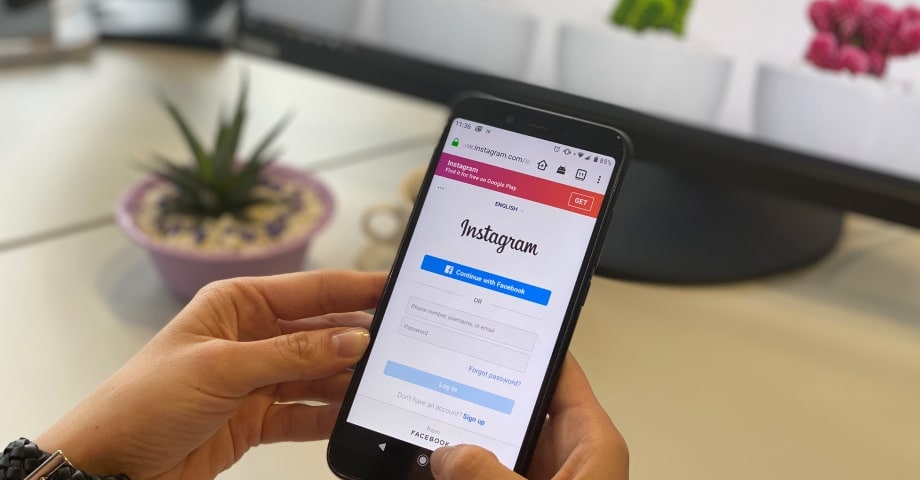
Funciones principales:
- Acceso directo dentro de la aplicación: no hay necesidad de combinar distintas aplicaciones para poder entregar la información solicitada.
- Interfaz de recorte simple: cuenta con una interfaz intuitiva y con controles deslizantes desarrollados fáciles de usar que facilitan la personalización.
- Previsualización instantánea de las ediciones: observa los cambios a medida que se producen.
- Integración con las publicaciones del muro y de las historias: redacta, revisa, publica y mucho más. Puedes hacer todo esto sin tener que salir de la aplicación.
- No se necesita de aplicaciones adicionales: las distintas integraciones distribuidas son el núcleo de Instagram.
Guía paso a paso:
- Ve a la aplicación de Instagram y haz clic en el ícono de la cámara en la esquina superior derecha de la página de inicio si quieres publicar una historia, o haz clic en el ícono del signo más (+), que también se ubica en la esquina superior derecha, para publicar en el muro.
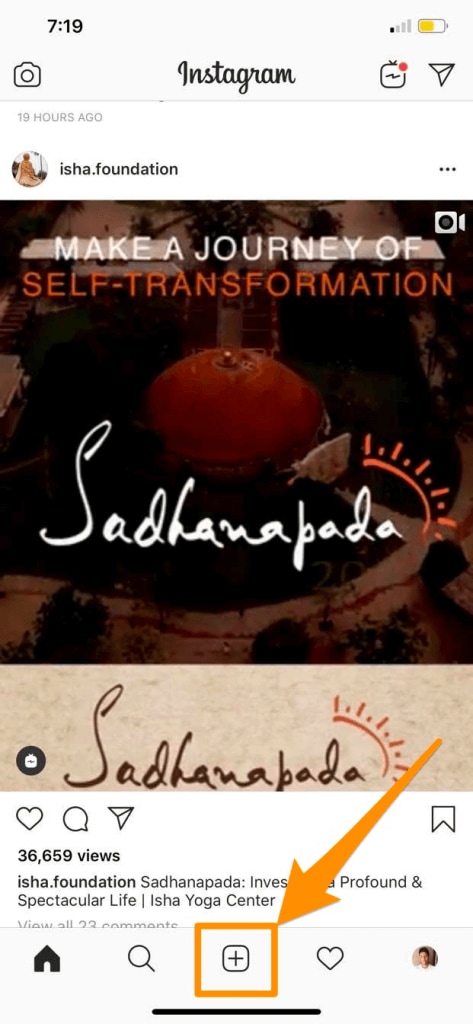
- Para las historias, simplemente puedes deslizar tus dedos desde la parte derecha de la pantalla de tu teléfono o presionar el ícono de la cámara en la parte superior izquierda.
- Las publicaciones en el muro pueden hacerse a través del ícono "+" de la parte inferior central de la pestaña "Inicio".
- Elige el video que quieres subir a tu cuenta desde la galería.
- Una vez que el video esté subido, ve a la parte inferior de la pantalla y busca la pestaña de "Recorte".
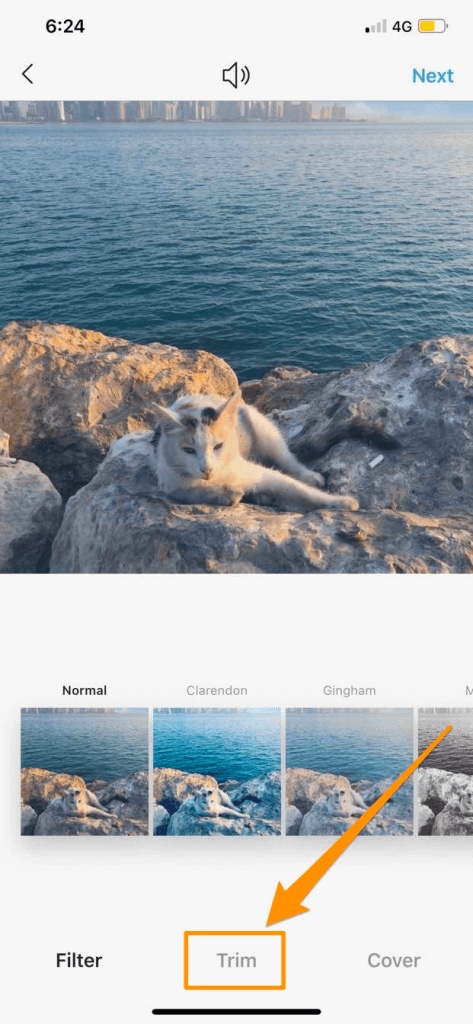
- Para navegar por el video, utiliza los controles deslizantes que se encuentran en la parte inferior y configura el rango en donde se ubica la parte seleccionada del video.
- Para hacerlo, comienza por arrastrar el control deslizante de la izquierda para seleccionar el comienzo de la escala.
- Mueve el control deslizante de la derecha para determinar hasta dónde debería extenderse la línea.
- Revisa el segmento final elegido para garantizar que los puntos principales estén bien cubiertos y de forma concisa.
- Luego del proceso de recorte, presiona la opción de "Hecho" si optimizas un video para las historias o "Siguiente" si es una publicación para el muro para guardar el video recortado en la aplicación.
- Mejóralo con ediciones y subtítulos adicionales, y luego sube tu video.
Conclusión
Estar familiarizado con las técnicas de recorte de video para una cuenta de Instagram es fundamental a la hora de hacer publicaciones. Con la ayuda de distintos formatos y de distintas herramientas óptimas, puedes mejorar mucho tus publicaciones, ya sea que seas un editor de videos profesional o el dueño de una empresa.
En esta guía describimos los procesos de recorte de videos usando Wondershare Filmora, Animaker y la aplicación de Instagram. Todos estos métodos están diseñados para ofrecer funciones específicas que permitan la creación de videos adaptados a las publicaciones del muro, las historias y los reels. Sin embargo, te recomendamos Filmora si quieres un corte, recorte y fusión de videos de instagram altamente personalizado, avanzado y de nivel profesional.




